展开以获取您的 Bright Data 代理访问信息
展开以获取您的 Bright Data 代理访问信息
您的代理访问信息
Bright Data 代理按“代理区域”(Proxy zones)进行分组。每个区域包含其对应的代理配置。 要获取代理区域的访问权限:- 登录 Bright Data 控制面板
- 选择现有代理区域或新建一个代理区域
- 点击新的区域名称,并选择 概览(Overview) 选项卡
- 在概览选项卡中,找到 访问详情(Access details),并单击复制图标将代理访问信息复制到剪贴板
- 您需要以下信息:代理主机(Proxy Host)、代理端口(Proxy Port)、代理区域用户名(Proxy Zone username)和代理区域密码(Proxy Zone password)
- 点击复制图标,将文本复制到剪贴板,并粘贴到您的工具的代理配置中
访问详情示例

住宅代理访问
要使用 Bright Data 的 住宅代理(Residential Proxies),您需要通过合规团队的验证或安装证书。了解更多…目标是搜索引擎?
如果您的目标是 Google、Bing 或 Yandex 等搜索引擎,则需要使用专门的搜索引擎结果页(SERP)代理 API。请使用 Bright Data SERP API 来访问搜索引擎。点击此处了解 Bright Data SERP 代理 API。
避免工具中的 PROXY ERROR
一些工具会使用搜索引擎作为代理测试目标:如果您的代理测试失败,这可能就是原因。请确保您的测试目标域名不是搜索引擎(此设置在工具配置中,而非 Bright Data 代理的控制范围内)。在 Firefox 中更改代理设置
掌控您的 Firefox 浏览体验!设置代理很简单——按照以下步骤轻松完成配置:1
访问 Firefox 设置
启动 Firefox 并点击位于右上角的 菜单图标(三条横线)。
在下拉菜单中选择 设置,进入浏览器的配置菜单。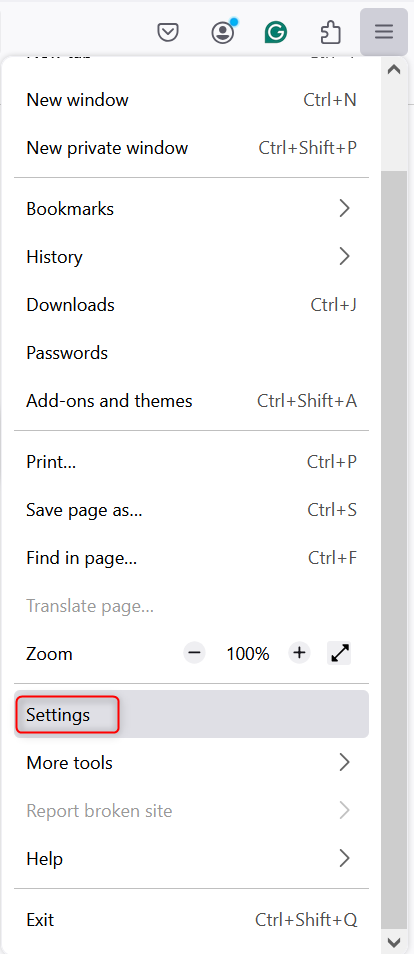
在下拉菜单中选择 设置,进入浏览器的配置菜单。
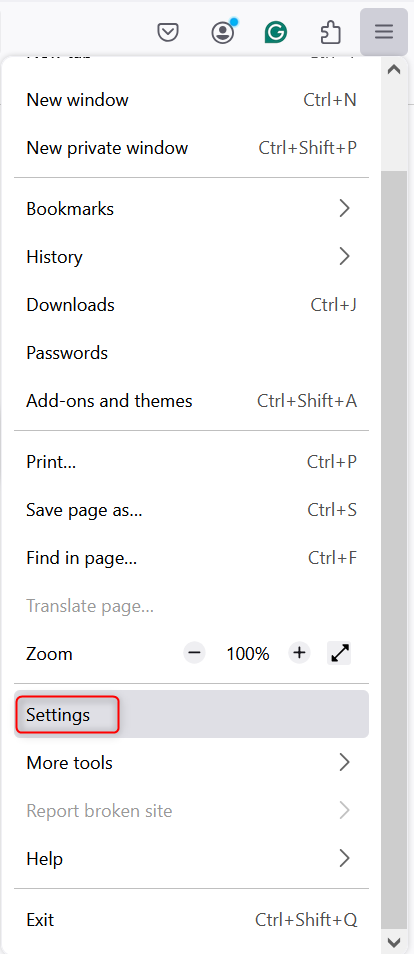
2
进入网络设置
在设置菜单中向下滚动,找到 网络设置 部分。
点击 设置,打开代理配置窗口。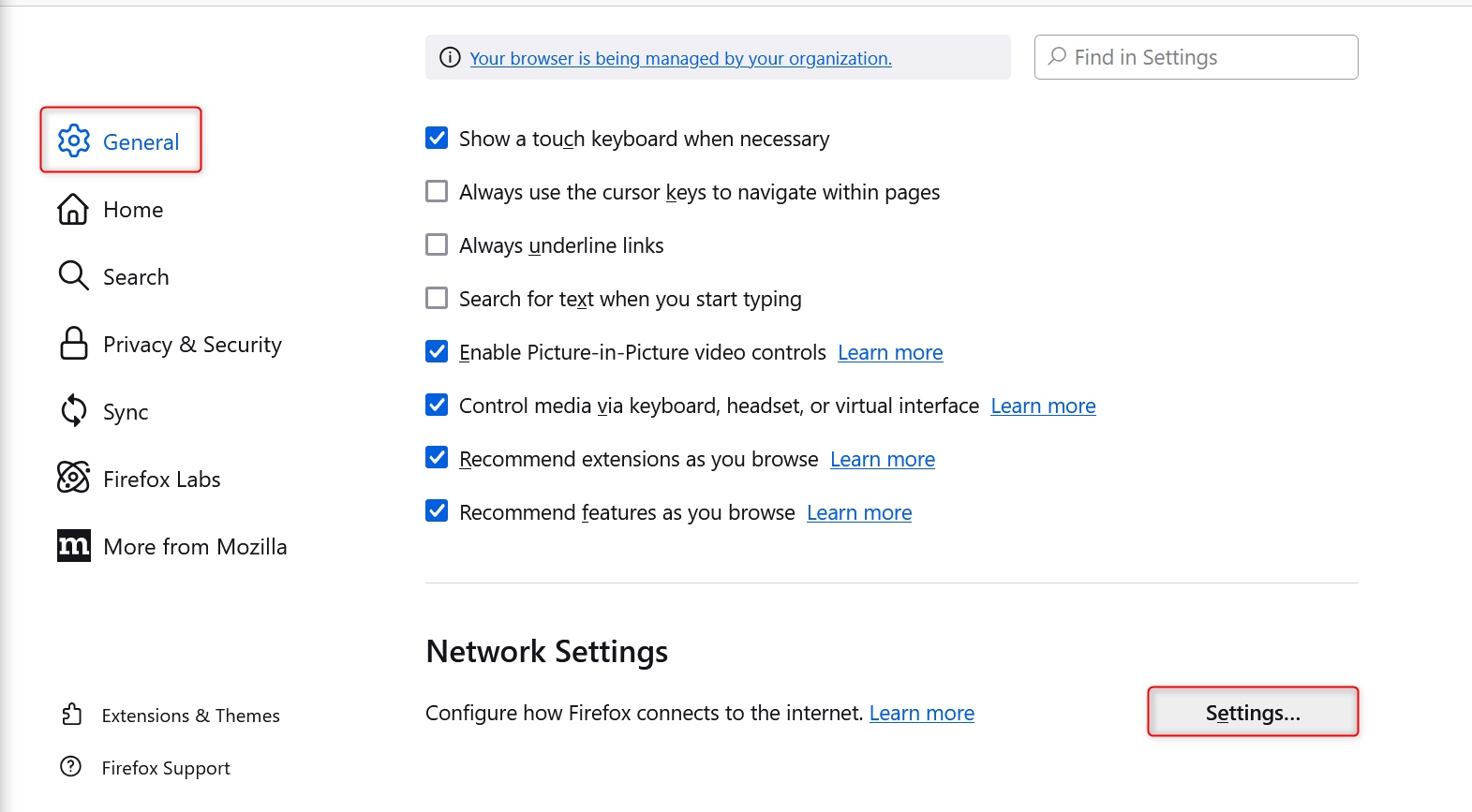
点击 设置,打开代理配置窗口。
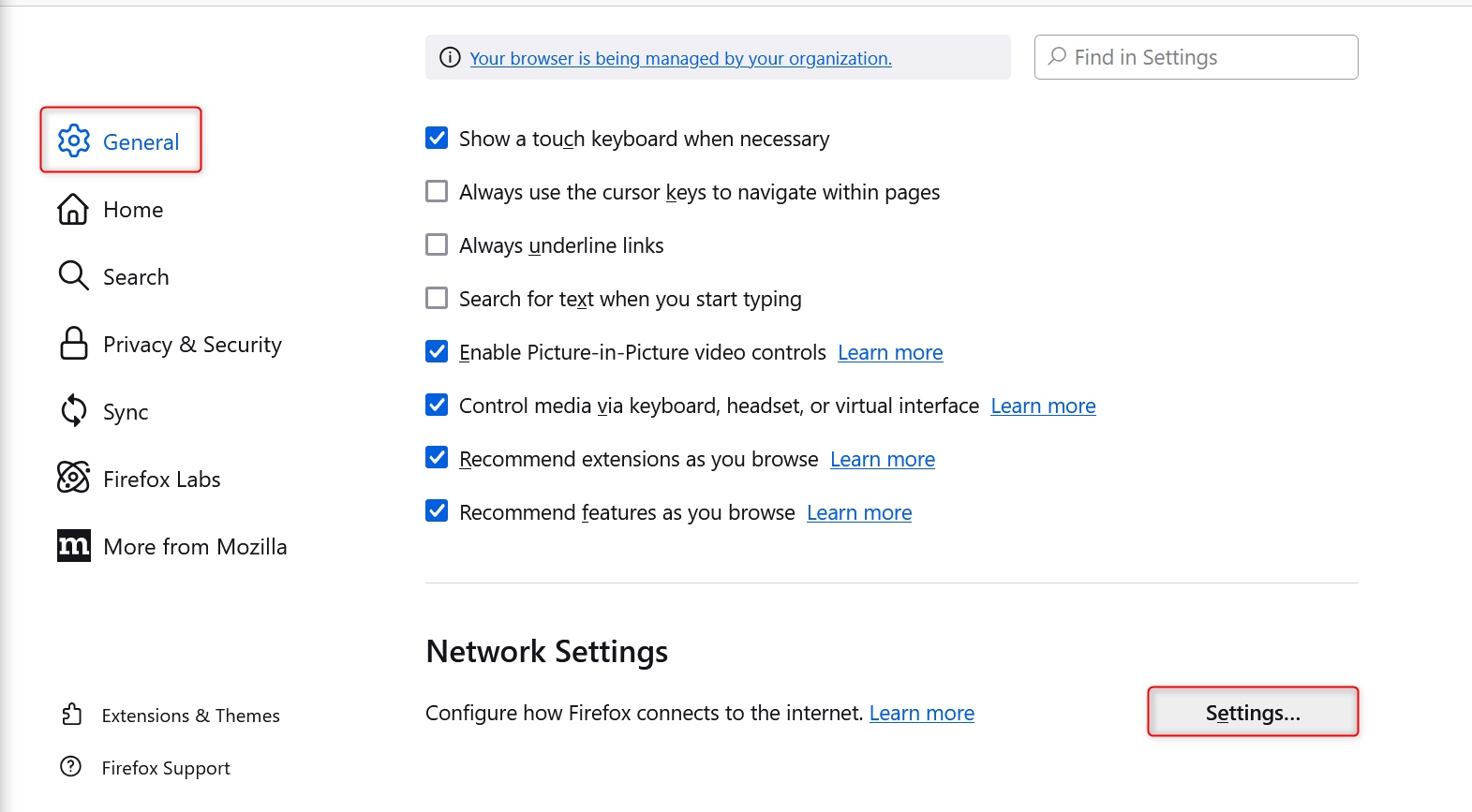
3
设置代理配置
在代理设置窗口中,按照以下步骤操作:
- 选择 手动代理配置,启用自定义代理设置。
- 输入必要的信息:
- HTTP 代理:输入
http://brd.superproxy.io/。 - 端口:输入您的 Bright Data 控制面板 中显示的端口号。
- (可选)启用 对所有协议使用相同的代理服务器,以应用相同的代理设置。
- 如果使用 SOCKS 代理,选择 SOCKS v5 并填写相应的服务器信息。
4
进行身份验证
当您访问某些网站时,Firefox 可能会要求您输入身份验证信息。
请输入您的 Bright Data 账户 用户名 和 密码 进行验证。
请输入您的 Bright Data 账户 用户名 和 密码 进行验证。